戴尔安装win10bios设置 戴尔自带win10笔记本如何重装系统
戴尔安装win10bios设置,随着科技的不断进步,笔记本电脑已成为我们生活中必不可少的工具之一,而在使用笔记本电脑的过程中,系统问题往往会给我们带来不小的困扰。戴尔这个知名的电脑品牌,为了方便用户,早已将Win10预装在自家笔记本中,但有时我们还是需要进行系统的重装或是进行一些BIOS设置的调整。戴尔自带Win10笔记本如何进行重装系统和BIOS设置呢?本文将为大家详细介绍。
方法如下:
1.开机时按【F2】键进入BIOS设置界面。

2.在BIOS界面左侧找到【Secure Boot】目录,选择该目录下的【Secure Boot Enable】,然后选中右边的【Disable】项,最后在下面选择【Apply】应用即可。
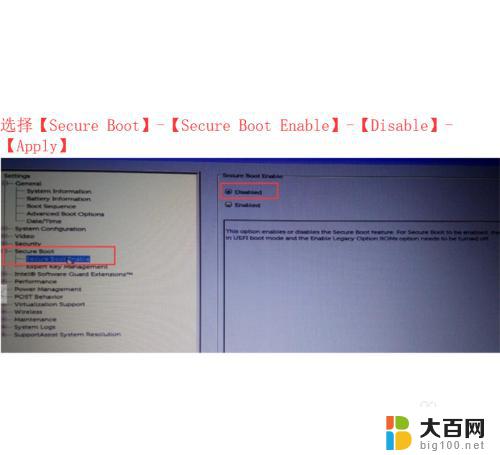
3.选择【General】-【Boot Sequence】目录进入,然后把右边的启动选项全部勾选,最后选择【Legacy】即可。
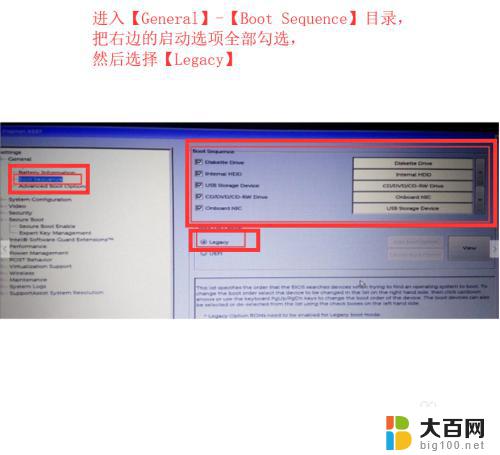
4.选择【General】-【Advanced Boot Options】目录进入,然后把右边的选项全部勾选。最后选择【Apply】应用,再点击【Exit】退出即可。
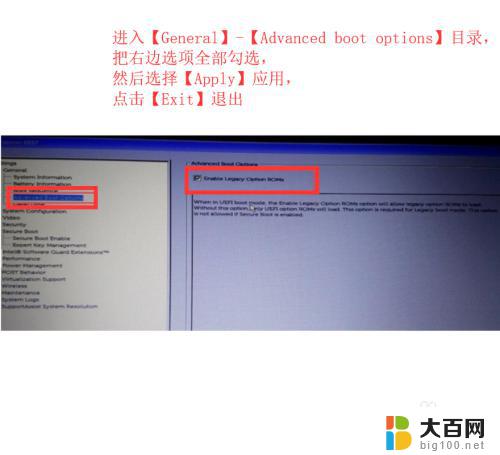
5.
若在上述操作中系统出现错误提醒就进入【Restore Setting】对话框,这是用来恢复之前设置的。
如果原本选中的是【BIOS Default】,就改选【Custom User Setting】;
如果原本选中的是【Custom User Setting】,就改选【BIOS Default】。
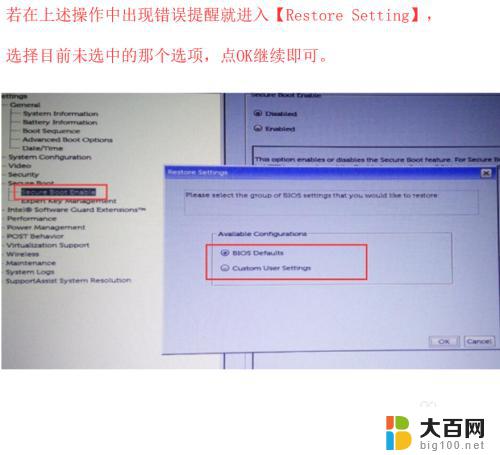
6.最后插入启动U盘,重启Dell笔记本然后按F12进入快速启动项选择菜单。选择【USB Storage Device】启动就可以了。
以上是戴尔安装Win10 BIOS设置的全部内容,如果您有任何疑问,请参考我的步骤进行操作,希望对您有所帮助。
戴尔安装win10bios设置 戴尔自带win10笔记本如何重装系统相关教程
- 戴尔笔记本如何重置系统 戴尔电脑重装系统教程
- 戴尔 怎样重装系统 Dell笔记本重装系统详细教程
- 戴尔电脑怎么恢复原装系统 如何找到Dell笔记本的出厂自带系统
- 笔记本恢复出厂设置如何重新安装windows 笔记本如何重新安装系统
- 为什么戴尔电脑网卡驱动安装不上去 戴尔电脑网卡连接不可用的解决方案
- windows10系统重装极速一键重装 如何使用win10电脑自带的一键重装功能重新安装系统
- win10 ie11怎么安装 win10系统如何安装自带的IE11版本浏览器
- windows10装显卡驱动就死机 戴尔7573win10系统独显驱动安装死机怎么办
- win10可以自动重装系统吗 利用Win10自带功能重装系统步骤
- 惠普笔记本电脑如何重装win10系统 惠普笔记本重装win10系统的步骤
- win11安装更新0x800f081f Win11 23H2更新遇到错误代码0x800f081f怎么处理
- win11系统和软件怎么办 Win11设置应用轻松重装方法
- win11如何安装本地打印机 win11本地打印机安装教程
- noteexpress在win11安装不成功 Word中安装插件失败的解决方法
- win11系统无法安装打印机 Windows11打印机驱动安装不了怎么解决
- win11ie浏览器安装 ie浏览器安装教程步骤
系统安装教程推荐
- 1 win11设置应用程序 轻松重装Win11设置应用的技巧
- 2 win11edge安装flash插件 edge浏览器插件安装方法
- 3 win11找不到驱动器 Win11安装找不到驱动器怎么办
- 4 win11安装新字体 word字体安装教程
- 5 fl在win11加载工程会卡住 Win11 24H2 安装 9 月更新进度卡 35%
- 6 win11设置软件安装位置 Win11如何更改软件安装位置
- 7 win11跳过联网直接进系统 win11怎么离线安装跳过联网进入桌面
- 8 win11如何下载安装单机游戏啊 steam怎么下载破解游戏
- 9 legacy下怎样安装win10 win10系统怎么装教程
- 10 win11安装可以重新分区吗 如何在电脑硬盘上重新分区